Galaxy S6 Edge G925F / G925I của Samsung
Galaxy S6 Edge là một trong những thiết bị tốt nhất và bắt mắt nhất của Samsung cho đến nay. Màn hình tràn hai cạnh đã thu hút sự chú ý của người dùng trên toàn thế giới và khiến S6 Edge trở nên nổi bật so với các đối thủ. Samsung cũng đã cung cấp cho S6 Edge một số thông số kỹ thuật tuyệt vời có thể giúp người dùng tận dụng tốt nhất Android Lollipop mà nó đã chạy.
Nếu bạn là một người dùng thành thạo Android, điều duy nhất còn thiếu ở Galaxy S6 Edge là khả năng tinh chỉnh và tùy chỉnh thiết bị. Cách để đạt được khả năng này là có một ROM tùy chỉnh và quyền truy cập root trên thiết bị của bạn.
Trong bài đăng này, chúng tôi sẽ hướng dẫn bạn cách tải phiên bản phục hồi tùy chỉnh TWRP mới nhất trên Galaxy S6 Edge G925F và G925I. Chúng tôi cũng sẽ chỉ cho bạn cách root nó. Hãy làm theo hướng dẫn của chúng tôi dưới đây.
Chuẩn bị điện thoại của bạn:
- Hướng dẫn này chỉ nên được sử dụng với Galaxy S6 Edge G925F hoặc G925I. Sử dụng hướng dẫn này với các thiết bị khác sẽ đóng cục thiết bị. Kiểm tra số kiểu thiết bị của bạn bằng cách đi tới Cài đặt> Hệ thống> Giới thiệu về thiết bị.
- Sạc điện thoại đến ít nhất trên 50 phần trăm vì vậy bạn không hết điện trước khi quá trình được thông qua
- Bật chế độ gỡ lỗi USB trên điện thoại của bạn. Đầu tiên, đi tới Cài đặt> Hệ thống> Giới thiệu về thiết bị và sau đó tìm Số bản dựng. Nhấn vào số bản dựng bảy lần để kích hoạt Tùy chọn nhà phát triển. Quay lại Cài đặt> Hệ thống> Tùy chọn nhà phát triển và trong Tùy chọn nhà phát triển, chọn bật gỡ lỗi USB.
- Có cáp dữ liệu ban đầu mà bạn có thể sử dụng để kết nối điện thoại và máy PC.
- Sao lưu tất cả các tin nhắn SMS quan trọng, nhật ký cuộc gọi và địa chỉ liên lạc cũng như nội dung phương tiện truyền thông quan trọng.
- Trước tiên, hãy tắt Samsung Kies trên điện thoại của bạn. Đồng thời tắt Tường lửa của Windows và bất kỳ chương trình Chống vi rút nào trên PC của bạn. Bạn có thể bật lại chúng khi quá trình cài đặt kết thúc.
Lưu ý: Các phương pháp cần thiết để khôi phục tùy chỉnh, rom và để root điện thoại của bạn có thể dẫn đến việc đóng dấu thiết bị của bạn. Việc root thiết bị của bạn cũng sẽ làm mất hiệu lực bảo hành và thiết bị sẽ không còn đủ điều kiện nhận các dịch vụ thiết bị miễn phí từ nhà sản xuất hoặc nhà cung cấp bảo hành. Hãy chịu trách nhiệm và ghi nhớ những điều này trước khi bạn quyết định thực hiện trách nhiệm của riêng mình. Trong trường hợp xảy ra sai sót, chúng tôi hoặc các nhà sản xuất thiết bị không bao giờ phải chịu trách nhiệm.
Tải về:
- Trình điều khiển USB Samsung
- Odin3 v3.10.. Cài đặt trên máy tính của bạn.
- Phục hồi TWRP & SuperSu.zip
- Twrp-2.8.6.0-zeroflte.img.tar [G925F, G25I]
- UPDATE-SuperSU-v2.46.zip
Cài đặt phục hồi TWRP trên Galaxy S6 Edge G925F, G925I của bạn và root nó
- Sao chép tệp SuperSu.zip mà bạn đã tải xuống vào bộ nhớ trong hoặc bên ngoài của điện thoại.
- Mở Odin3.
- Đặt điện thoại ở chế độ tải xuống trước tiên bằng cách tắt hoàn toàn. Sau đó, bật lại bằng cách nhấn và giữ nút giảm âm lượng, nút home và nút nguồn. Khi điện thoại của bạn khởi động, hãy nhấn phím tăng âm lượng để tiếp tục.
- Kết nối điện thoại với PC ngay bây giờ. ID: Hộp COM ở góc trên bên trái của Odin3 sẽ chuyển sang màu xanh lam để cho biết điện thoại được kết nối đúng cách.
- Nhấp chuột "AP" Và chọn thẻ Twrp-2.8.6.0-zeroflte.img.tar. Odin3 sẽ tải tệp này.
- Kiểm tra tùy chọn tự động khởi động lại. Nếu nó không được chọn, hãy đánh dấu vào nó. Nếu không, hãy để nguyên tất cả các tùy chọn khác.
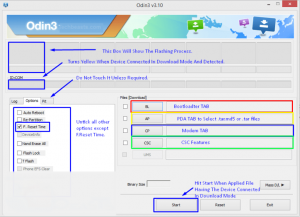
- Nhấp vào nút bắt đầu.
- Khi hộp quá trình nằm trên hộp ID: COM chuyển sang màu xanh lục, nhấp nháy xong.
- Ngắt kết nối điện thoại của bạn. Giữ nút nguồn trong một giây và tắt điện thoại.
- Bật điện thoại của bạn trở lại trong chế độ khôi phục bằng cách nhấn và giữ nút tăng âm lượng, nút nguồn ở nhà và nút nguồn.
- Trong khôi phục TWRP, chọn Cài đặt. Tìm tệp SuperSu.zip mà bạn đã tải xuống rồi nhấp đèn flash.
- Khi SuperSu được flashed khởi động lại điện thoại của bạn.
- Kiểm tra xem bạn có thể tìm SuperSu trong ngăn kéo ứng dụng của bạn.
- đặt BusyBox
- Sử dụng Gốc Checker Để xác minh rằng bạn có quyền truy cập root.
Bạn có TWRP và quyền truy cập root trên Galaxy S6 Edge của bạn?
Chia sẻ kinh nghiệm của bạn trong hộp ý kiến bên dưới.
JR
[embedyt] https://www.youtube.com/watch?v=BW5P8zqkFpY[/embedyt]






